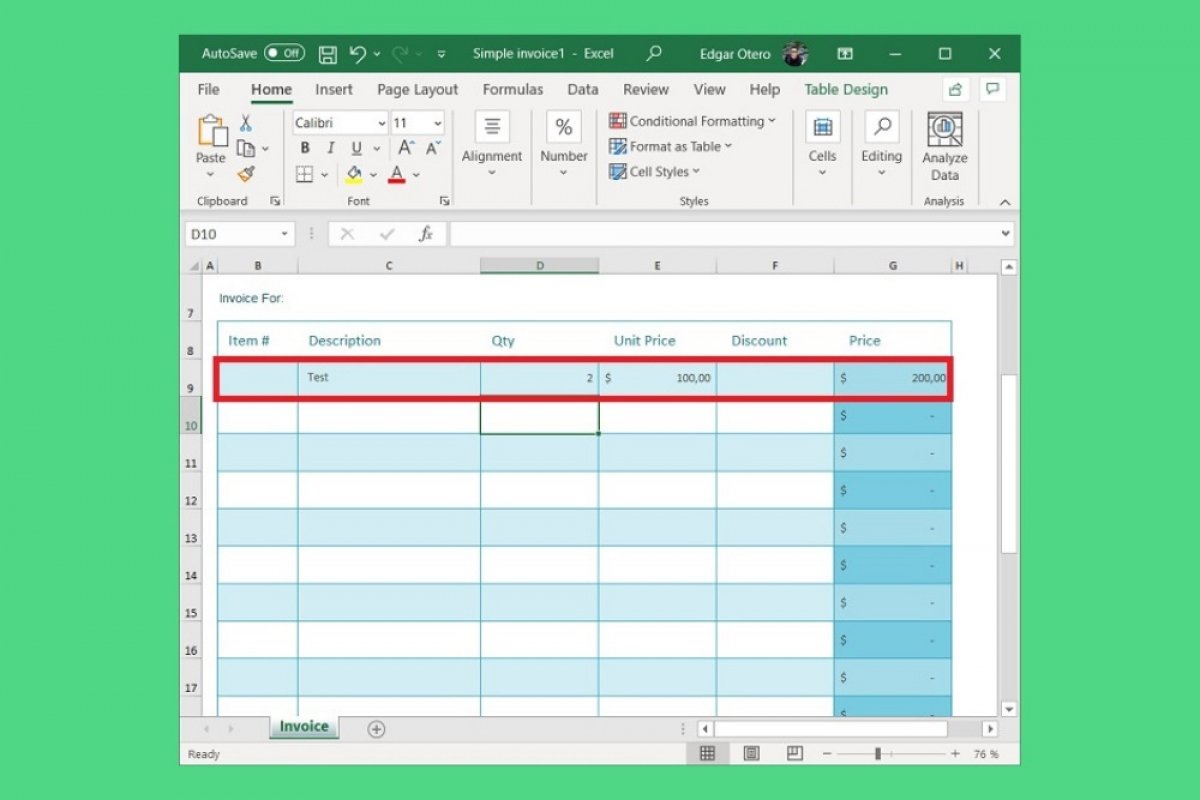Microsoft Excel es un programa ideal para emitir facturas. Sin embargo, diseñar la plantilla de una factura desde cero puede llevarte bastante tiempo, sobre todo si deseas que los cálculos se realicen automáticamente. En ese caso, la forma más sencilla de crear una factura es usar alguna de las plantillas que la aplicación incluye por defecto.
En la pantalla de bienvenida, haz clic en More templates.
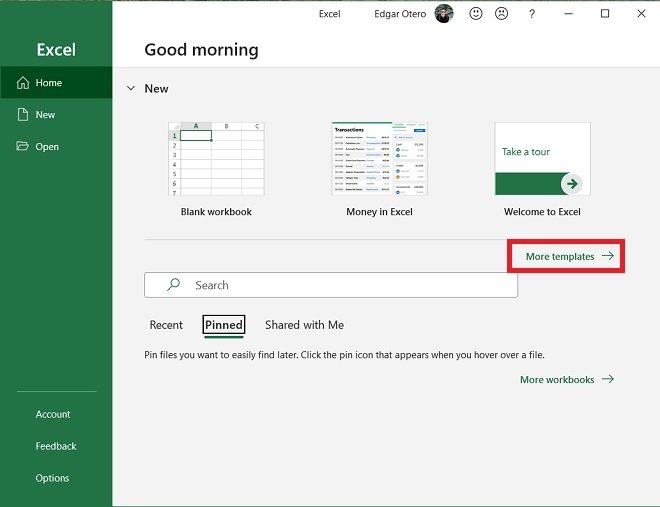 Ver plantillas
Ver plantillas
Usa el buscador o navega por la galería hasta encontrar una plantilla adecuada en este caso. A modo de ejemplo, hemos seleccionado Simple invoice. Haz doble clic sobre ella para cargarla.
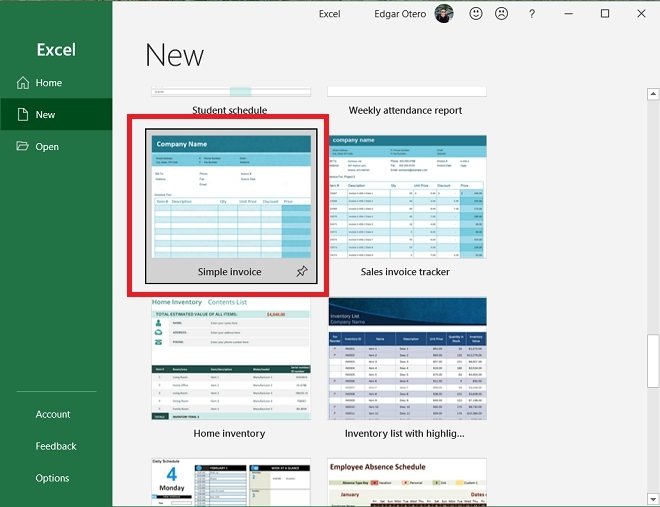 Abrir una plantilla de factura
Abrir una plantilla de factura
Empieza modificando el nombre de tu empresa en la parte superior. Si lo deseas, también puedes añadir tu logotipo desde el menú Insert para darle un aspecto más personalizado.
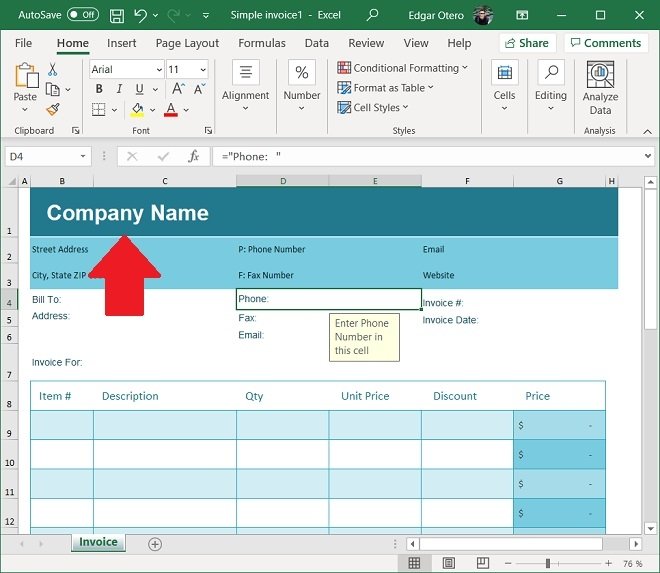 Cambiar nombre de la compañía
Cambiar nombre de la compañía
En la parte superior, añade los datos de tu compañía.
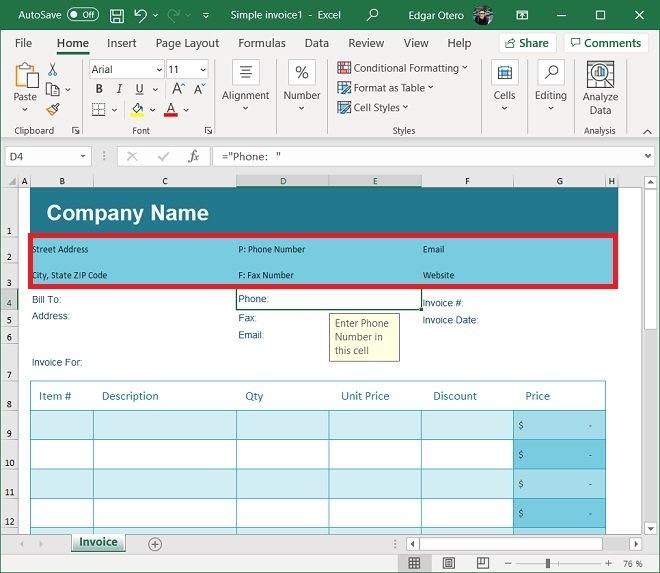 Datos de la empresa que factura
Datos de la empresa que factura
En el siguiente apartado, introduce los datos del deudor, es decir, la entidad, compañía o persona a la que le facturas.
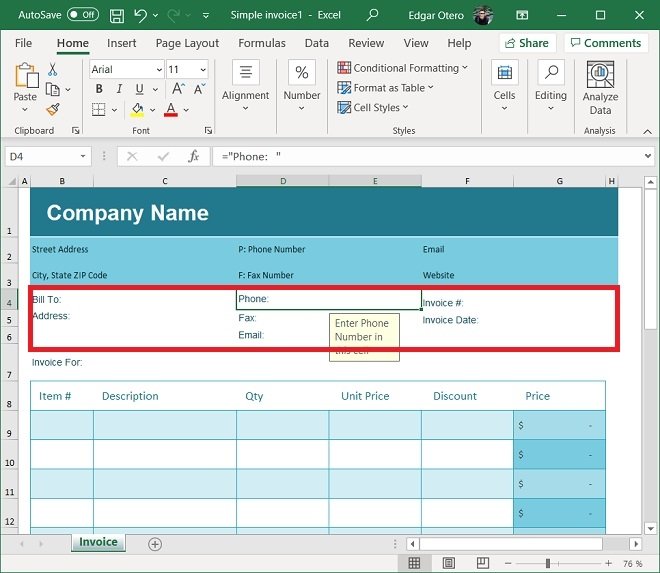 Datos del deudor
Datos del deudor
Ha llegado el momento de listar los productos o servicios que deseas facturar. Introduce el concepto, el número total y el precio unitario. Como verás, Excel calculará automáticamente el total de cada línea.
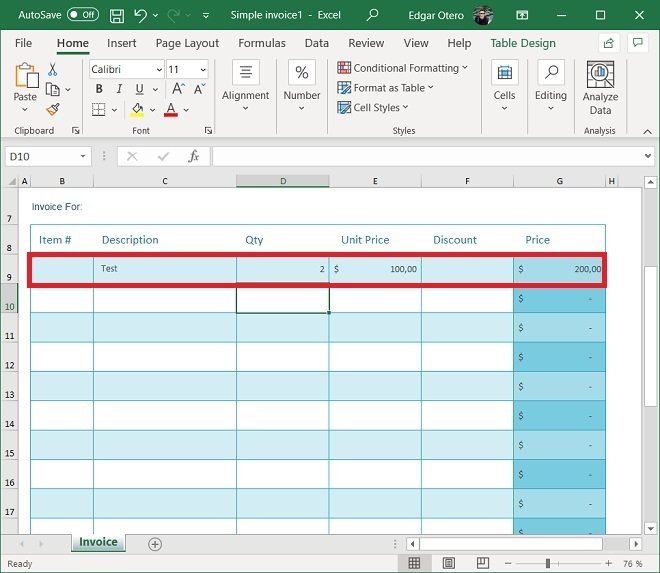 Línea de facturación
Línea de facturación
La moneda empleada en las facturas se ajusta a la región y al idioma que has configurado en Microsoft Office. No obstante, para cambiar la divisa tan solo debes seleccionar las celdas correspondientes y pinchar en Number. Después de hacer clic en el icono de la moneda y el billete, escoge la opción que más se adapte a tus necesidades.
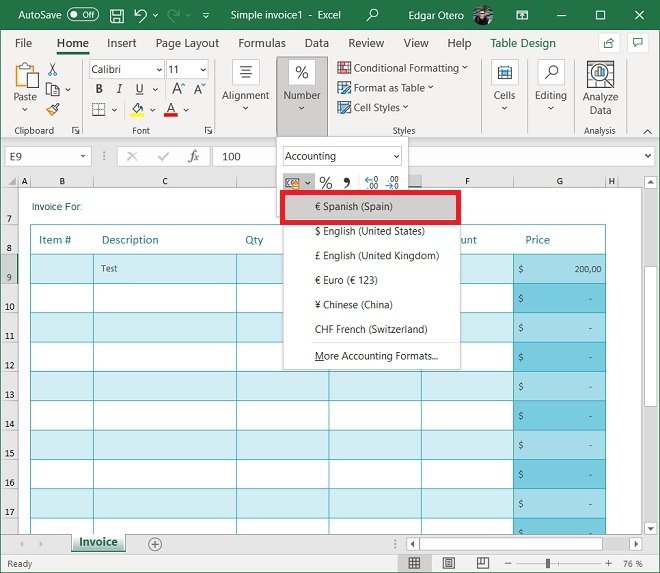 Cambiar la moneda
Cambiar la moneda
Cuando hayas terminado, habrá llegado el momento de añadir el porcentaje de impuestos. Haz en el campo correspondiente.
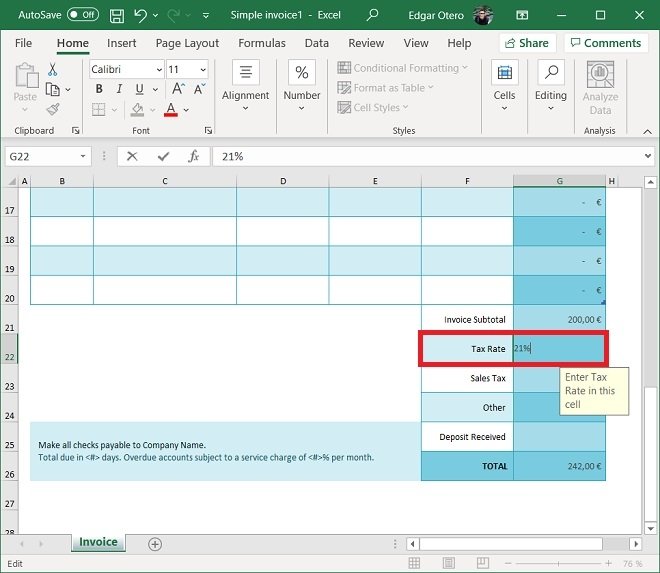 Añadir impuestos
Añadir impuestos
Después de hacerlo, la factura incluirá los impuestos en el total. Con esto, ya habrás creado tu factura. Te aconsejamos que, si aplicas muchas modificaciones de formato, como el cambio de moneda, los colores de las celdas o la inserción de un logo, guardes el archivo como plantilla de Excel. Así, en futuras facturas podrás usar tu diseño personalizado. Por el contrario, también es posible usar la plantilla predeterminada de Excel tantas veces como sea necesario.